Usa tu ordenador como repetidor WiFi para ampliar la cobertura en la casa
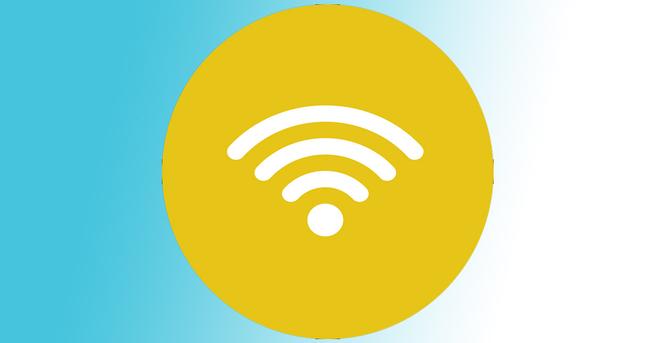
Tener problemas con la cobertura del Wi-Fi es algo muy habitual. Cada vez tenemos más aparatos en nuestro día a día que se conectan sin necesidad de utilizar cable. Sin embargo no siempre tenemos un acceso directo al router o punto de acceso. Puede que en un momento dado necesitemos conectarnos desde una Tablet, móvil o cualquier aparato pero la velocidad es muy limitada. Vamos a explicar cómo podemos usar un ordenador con Windows 10 como repetidor y poder conectarnos a él desde otros dispositivos.
Las redes inalámbricas son muy utilizadas
Conectarnos a una red Wi-Fi es algo muy habitual hoy en día. Si pensamos en cómo nos conectábamos hace solo unos años, lo normal era hacerlo con un ordenador conectado por cable al router. Sin embargo poco a poco la tecnología inalámbrica fue mejorando. Aparecieron nuevos dispositivos compatibles, nuevos métodos para tener red en cualquier lugar.
Esto hace que debamos contar con una red inalámbrica de calidad, que ofrezca una buena velocidad, estabilidad y que permita usarla en muchos equipos. Especialmente con lo que se conoce como el Internet de las Cosas, se hace aún más importante tener una buena red Wi-Fi y poder conectarnos fácilmente.
Para ello podemos utilizar diferentes equipos, diferentes dispositivos que ofrecen conexión. También incluso podemos usar nuestro ordenador con Windows 10 como un repetidor y compartir la señal con otros equipos. Así aprovecharemos los recursos disponibles para crear una red a la que podremos conectar otros aparatos. El proceso para ello es muy sencillo, como vamos a ver. Tenemos diferentes alternativas para poder navegar sin necesidad de usar cables desde una Tablet, móvil o cualquier otro dispositivo IoT. Hay que tener en cuenta que este sistema operativo de Microsoft es el más utilizado en equipos de escritorio, por lo que puede venir bien para muchos usuarios.
Usar un ordenador con Windows como repetidor
Hay que tener en cuenta que para utilizar nuestro ordenador como repetidor debe estar siempre encendido. De lo contrario no estaría ofreciendo conexión. ¿Para qué es útil esta opción? Pongamos que estamos conectados desde una habitación al router con un ordenador. La cobertura llega bien, podemos navegar y la velocidad es adecuada. Sin embargo tenemos otros dispositivos, como podría ser una Tablet, televisión o también otro ordenador, que tienen una tarjeta de red más limitada y la cobertura no es suficiente. Incluso podría ocurrir que estemos conectados por cable desde el primer ordenador.
De esta forma lo que vamos a lograr es que ese ordenador que recibe Internet, pueda repetir la señal a otros dispositivos. Así podrán conectarse fácilmente y tener una mayor estabilidad. Vamos a tener diferentes opciones y una de ellas es utilizar el ordenador como un repetidor.
Para lograr nuestro objetivo vamos a necesitar un ordenador con dos tarjetas de red. Puede ser a través del Wi-Fi o también conectarnos por cable. Este equipo debe tener Windows 10, que es el sistema operativo que utilizamos para configurarlo. Además, el router debe tener DHCP activado para poder asignar direcciones IP de forma automática (también podemos configurarlo a mano).
Dicho esto, podemos pasar a configurar Windows 10 como repetidor. Tenemos que ir a Inicio, entramos en Configuración, vamos a Red e Internet, Cambiar opciones del adaptador y ahí nos mostrará todas las opciones que tenemos disponibles. Nos deberían aparecer las dos tarjetas de red que nos interesan y que vamos a puentear.
Tenemos que seleccionar las dos tarjetas de red y hacemos clic con el segundo botón del ratón en una de ellas. Nos aparecerá la opción de Conexión de puente. Eso tenemos que marcar.
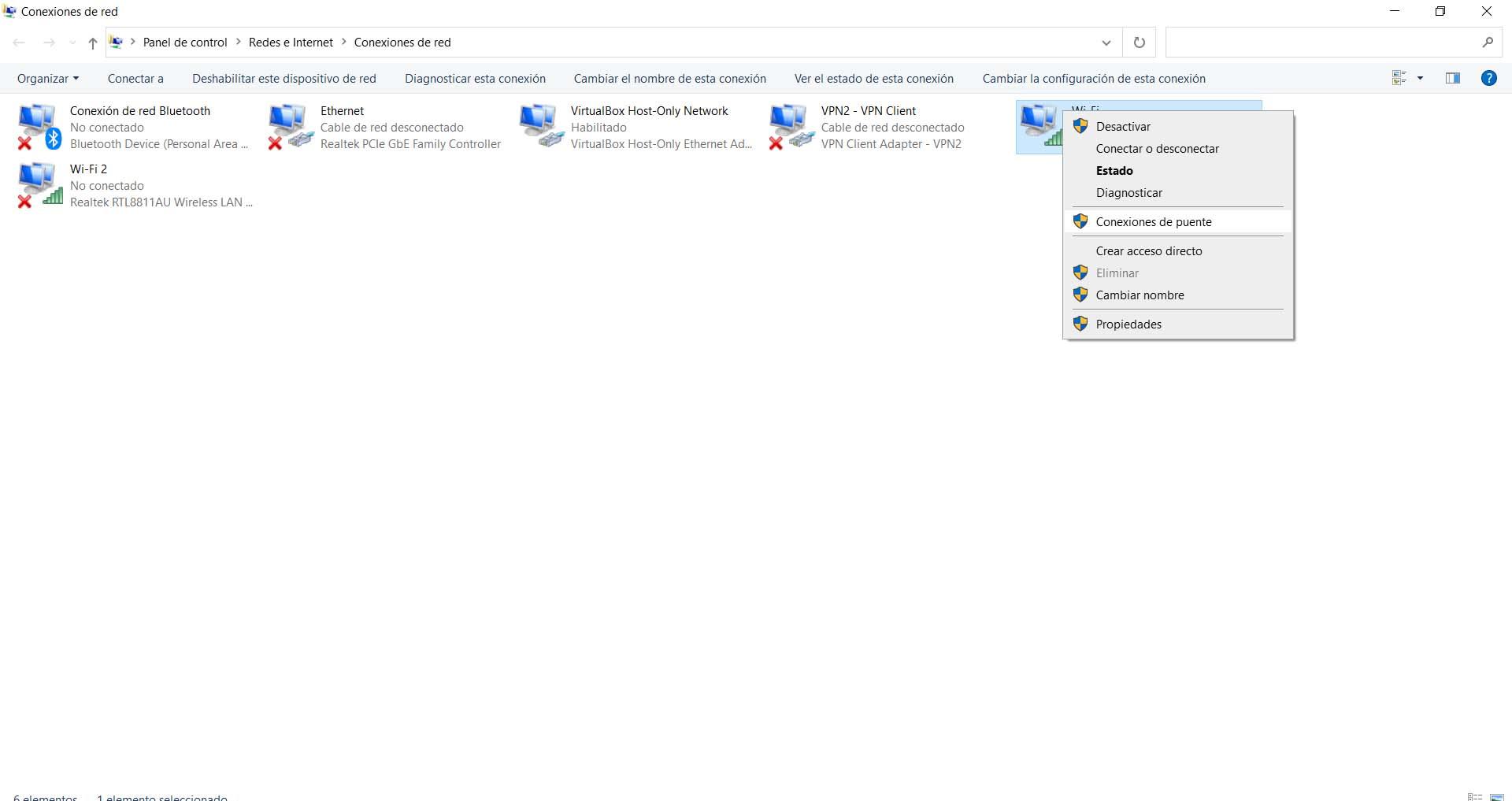
Nos aparecerá un mensaje indicando que Windows está creando una conexión puente entre ambos. Posteriormente, tenemos que conectarnos con uno de los adaptadores a la red inalámbrica que queremos repetir. Cuando estemos conectados, tenemos que ir a Centro de redes y recursos compartidos y pinchamos en Configurar una nueva conexión de red.
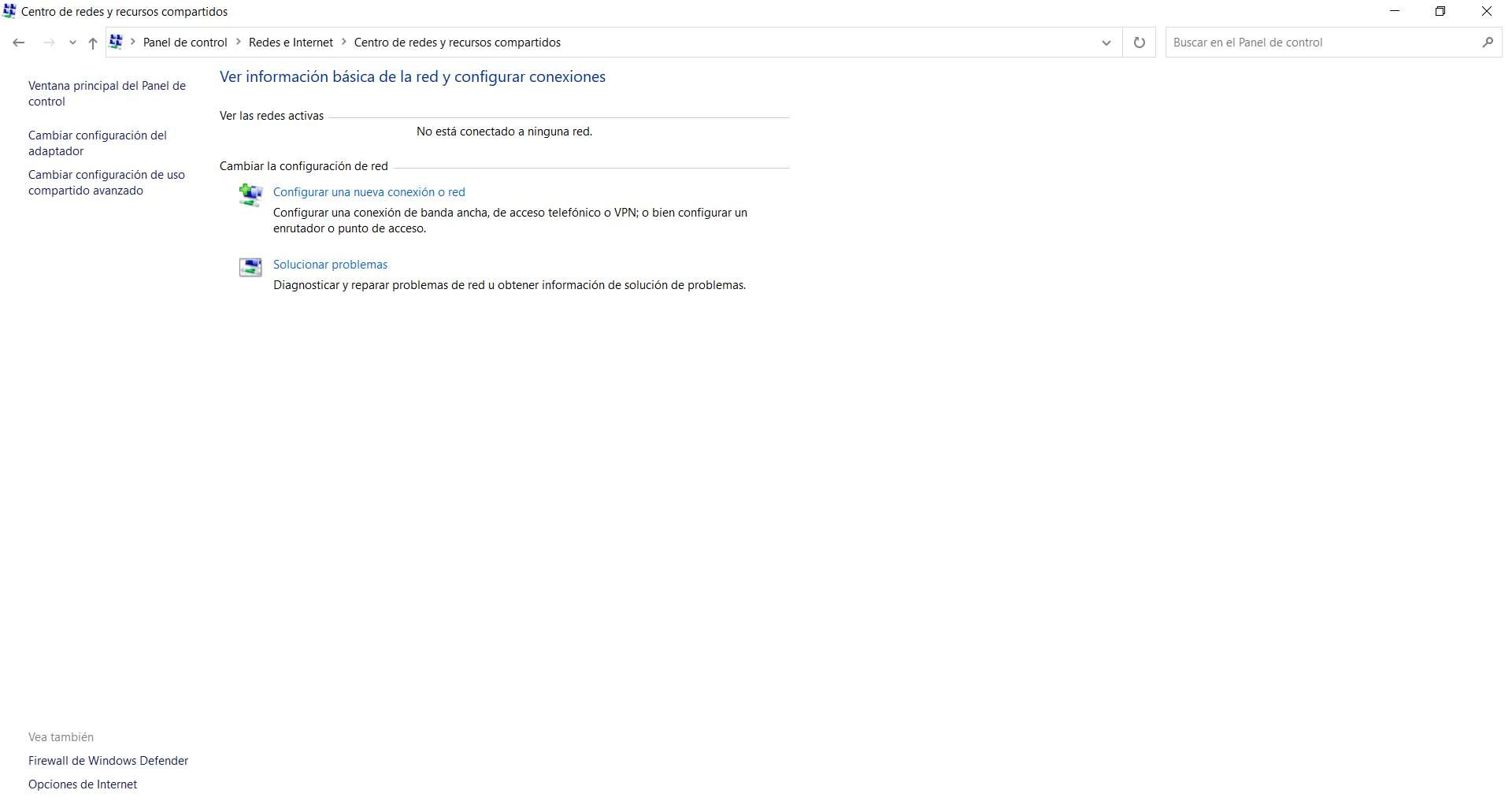
Seleccionamos la opción de red inalámbrica y marcamos los parámetros que nos solicita.
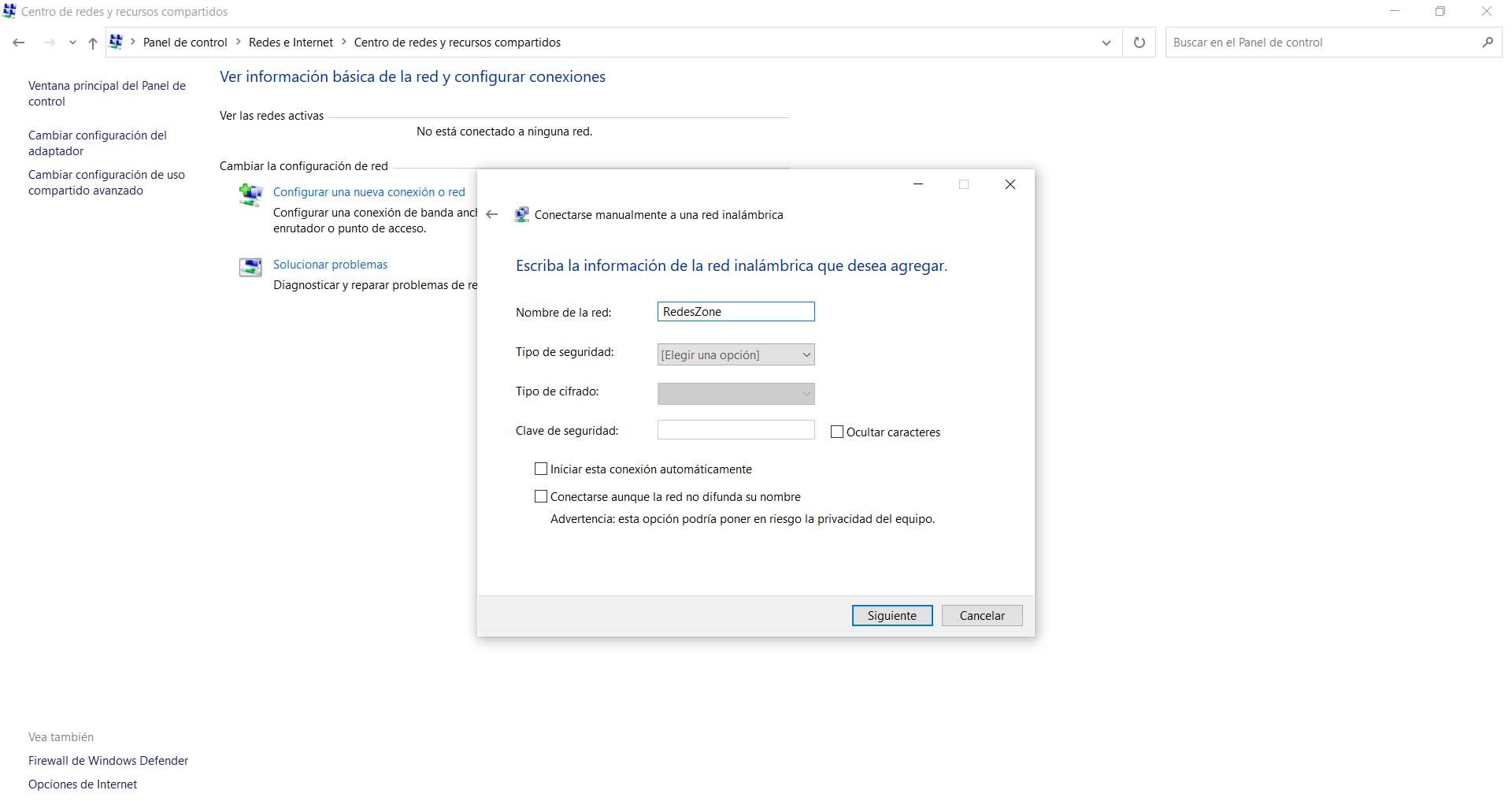
Tenemos que configurar el punto de acceso con el SSID y la contraseña correspondiente. Como siempre decimos, debemos utilizar una clave que sea fuerte, que nos proteja adecuadamente. Hay que evitar cifrados obsoletos, como sería el WEP.
A partir de ahora tendremos un adaptador conectado a la red y el otro esperando a que se conecten a él desde otro dispositivo. Tendremos un repetidor en nuestro ordenador con Windows 10 y podremos conectarnos con otros aparatos y lograr así una mejor velocidad.
Compartir Internet desde Windows 10
Podemos compartir Internet fácilmente desde Windows 10 y poder conectarnos desde otros dispositivos. Esto es muy útil si por ejemplo tenemos conectado un adaptador Wi-Fi por USB que reciba datos móviles. Podemos compartir esa señal y permitir que otros equipos puedan conectarse en lugares en los que no hay una red inalámbrica disponible.
En este caso tenemos que ir a Inicio, vamos a Configuración, Red e Internet y ahora pinchamos en Zona con cobertura inalámbrica móvil. Es una de las opciones que veremos en el apartado de la izquierda. Allí, una vez estemos dentro, nos solicitará elegir la tarjeta de red desde la que queremos compartir la señal. Podemos compartirlo si estamos conectados por cable o por Wi-Fi.

Tenemos que darle a Compartir conexión y posteriormente veremos una imagen como la de arriba. Si pinchamos en Editar podremos cambiar el nombre de la red, así como poner la contraseña que queramos. Es importante que la clave sea fuerte. Tiene que contener letras (mayúsculas y minúsculas), números y otros símbolos especiales. Todo ello de forma aleatoria y además no debemos estar utilizándola en otro lugar.
Una vez le demos a compartir, podremos conectarnos desde otros dispositivos fácilmente. De esta forma podremos aprovechar la conectividad desde un ordenador con Windows 10 y poder conectar otros aparatos. Es una alternativa a lo que comentábamos al principio del artículo.
En definitiva, podemos convertir un ordenador con Windows 10 en un repetidor y poder conectar otros dispositivos. También hemos explicado cómo compartir la conexión fácilmente. Un proceso rápido y que es muy útil en determinadas circunstancias para poder tener conexión en todo momento.
El artículo Usa tu ordenador como repetidor WiFi para ampliar la cobertura en la casa se publicó en RedesZone.
Powered by WPeMatico


